Ваши цитаты
Войти

|
|
Читалка - Первые шаги с Windows 7. Руководство для начинающих
Название : Первые шаги с Windows 7. Руководство для начинающих
Автор : Колисниченко Денис Н. Категория : Другая компьютерная литература
Цитата: Ваш комментарий:
Анонимная заметка
что у вас телефон среднего класса, который не поддерживает CDMA/UMTS, а вам необходим высокоскоростной доступ к Интернету. Телефон с поддержкой CDMA/UMTS обойдется дороже модема с поддержкой CDMA/UMTS — от 80 до 150 долларов.
Так, если покупать отдельное устройство для доступа к Интернету, то модем выходит дешевле, чем телефон. Но и функций у него меньше. В крайнем случае, если разрядится аккумулятор вашего основного телефона, можно будет использовать второй телефон (который вы используете для доступа к Интернету), переставив в него SIM-карту. Конечно, этот аспект совсем не интересен обычным, не мобильным пользователям. А вот если у вас ноутбук и вы путешествуете с ним, то второй телефон, который постоянно подзаряжается от ноутбука (при условии подключения телефона к ноутбуку кабелем), будет весьма кстати. Если же у вас всего один телефон, и вы планируете использовать его для работы в Интернете, то помните, что пока вы в Интернете, вы не сможете звонить и принимать звонки. Как видите, везде есть свои нюансы. Вы все-таки выбрали телефон, а не модем? Тогда поговорим о том, как лучше подключать телефон к компьютеру. Варианта два — или USB или Bluetooth (если ваш компьютер оснащен Bluetooth-адаптером, но все современные ноутбуки и нетбуки оснащены таковым, поэтому будем считать, что такой адаптер у вас есть). В большинстве случаев USB-подключение предпочтительнее — по USB телефон получает питание и подзаряжает свой аккумулятор. А в случае с Bluetooth происходит разряд обоих аккумуляторов — и телефона и ноутбука. А это очень нежелательно, хотя Bluetooth-подключение очень удобно. Вам не нужен кабель, можно положить телефон в карман и работать в Интернете. В любом случае после интернет-сеанса телефон, подключаемый к компьютеру по USB, сможет совершать и принимать звонки. EDGE/3G-модемы подключаются только по USB. Как уже отмечалось ранее, у модема есть одно очень важное преимущество, которое оценят начинающие пользователи. Модем не нужно настраивать. Все, что вам нужно — это установить специальную программу, которая поставляется вместе с модемом. Например, в случае с МТС — это МТС Коннект Менеджер. Аналогичные программы есть и у других операторов, принцип работы с ними такой же. Запускаете программу, подключаете модем, нажимаете кнопку Подключить, в появившемся окне вводите пин-код, установленный на SIM-карте модема, и вы в Интернете.
А вот в случае с телефоном вам нужно знать множество параметров доступа (имя пользователя, номер телефона, точка доступа и т. д.). Причем настраивать нужно не только ваш компьютер, но и ваш мобильный телефон, что сложнее, чем использование модема. Получается, что настройки зависят от: □ оператора; □ мобильного телефона; □ версии операционной системы.
Разберемся, как использовать программу МТС Коннект Менеджер. Если вы потеряли диск с этой программой или купили бывший в употреблении модем без диска, тогда скачать программу можно с сайтов mts.ru (для пользователей из России) или mts.com.ua (для Украины). Установка программы проблем не вызывает, но обратите внимание на следующие два момента: □ при установке программа просит выбрать, драйверы каких модемом нужно устанавливать (рис. 8.1). Можно установить все доступные драйверы, а можно выбрать только драйвер для вашего модема. Если вы не знаете, кто производитель модема, тогда выберите все драйверы; 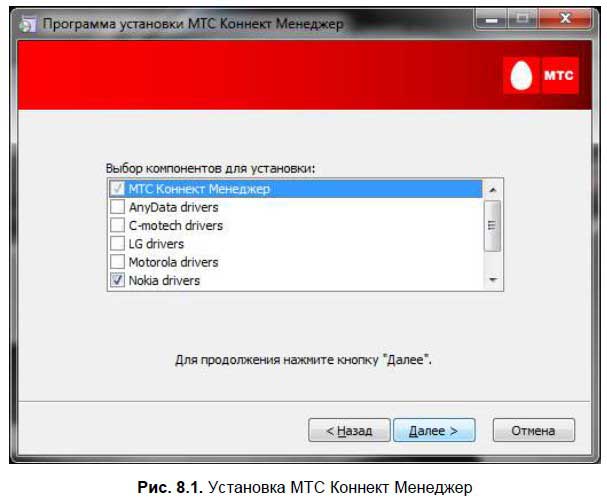
□ поскольку вы еще не подключены к Интернету, Windows не может проверить цифровую подпись драйвера, поэтому начинает «ругаться» (рис. 8.2). Выберите Все равно установить этот драйвер. 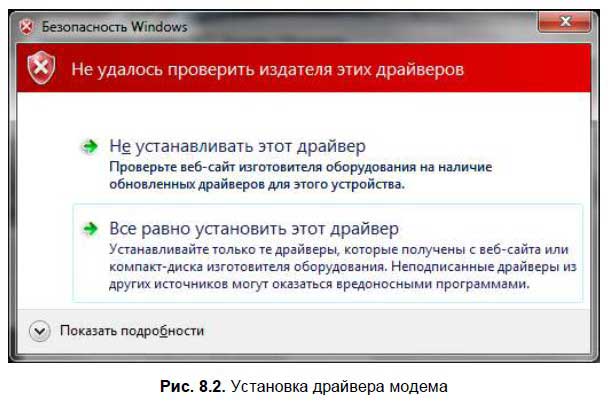
плану.
После установки драйверов желательно перезагрузить компьютер (по привычке). Запустите программу, подключите модем или телефон. Потом нажмите кнопку Подключить — это кнопка с изображением Земли. Кнопка с изображением конверта позволяет отправить SMS, а третья кнопка — разорвать соединение (рис. 8.3). 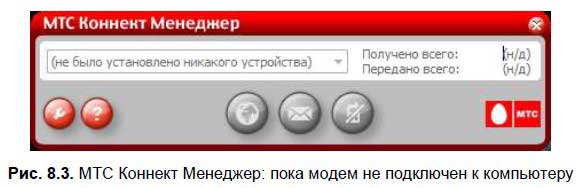
Глава 9 Программы для работы в Интернете9.1. Браузер Internet ExplorerПрежде чем открыть браузер и посетить какой-нибудь сайт, давайте поговорим о WWW (World Wide Web — Всемирная паутина) и Интернете вообще. Нужно понимать, с чем мы будем иметь дело. 9.1.1. Основы WWW Что такое сайт?Сайт — это набор документов одной тематики, доступный через Интернет. Сайт состоит из HTML-документов («страничек»). HTML (Hyper Text Markup Language) — это язык разметки гипертекста. Гипертекстом, в свою очередь, называют текст, содержащий ссылки на другие HTML-документы. Практически каждая страничка сайта содержит ссылки на другие странички этого или любого другого сайта. Найти ссылку очень просто — она обычно выделяется специальным образом (в основном подчеркиванием) и при наведении на нее указателя мыши он меняет форму — становится похожим на руку с вытянутым указательным пальцем. Кроме ссылок на другие страницы и файлы Web-страница может содержать картинки, Flash-ролики и другие объекты. Адрес сайта называется доменным именем. Доменное имя состоит из последовательности доменов, разделенных точками. Последний домен в этой последовательности называется доменом первого уровня. Например, в доменном имени www.bhv.ru домен ru является доменом первого уровня, а bhv — доменом второго уровня. Иногда по домену первого уровня можно определить, где находится сайт. Например, ru говорит о том, что сайт находится в России, ua — в Украине, de — в Германии и т. д. Но есть и домены общего назначения — com (для коммерческих структур), org (для некоммерческих организаций), net (часто используется |